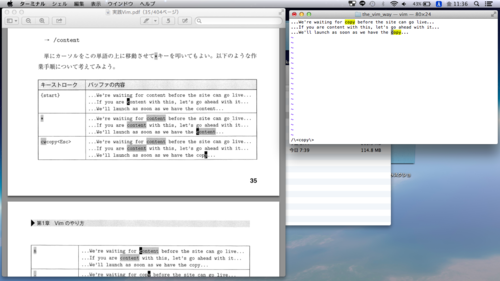毎年ミスドの福袋を楽しみにしています。ただ、今回は例年にないくらいショボイ印象をうけました。袋や、カレンダーなどが本当に手抜き感が漂っています。
1080円袋と 2160円袋の2種類(厳密には、ぬいぐるみ福袋や、キッズ福袋もあるようなのですが、近所のミスドには置いてませんでした。)。2つとも買ってきたので、中身を紹介します。
結論として、おまけはショボイですが、ドーナツ券(20個券、10個券)が1枚のカードにおさまり、全国のミスドで使用可能になったの大きいです。仕事先でも出張先でも旅行先でもミスドさえあれば利用できるというのは活用範囲がぐんとひろがりますね。2015/3/31までという期限(3ヶ月・・・)は短いですが。
■ 2160円袋。
ドーナツ・パイ20個券 + カレンダー + お楽しみグッズ4個
筆者の場合、お楽しみグッズは「ミッフィーちゃんのエコバッグ」「カルピス用コップ、マドラー付き」x2、「ミッフィーちゃんのパスタボウル」でした。

一番右にたたんである青いビニール袋に全部はいっています。カレンダーは収納位置が悪かったのか、曲がってしまいました。


ミッフィーちゃんのパスタボウル。この形状の皿は何枚あってもこまらないので歓迎です。

カルピスコップ。もちてはプラスチックで、コップ部分はガラスです。おしゃれな感じですが、コップは間に合ってるんで。

ただのコップではなく、ポン・デ・ライオンの顔がかわるギミックがあるようです。


カレンダーはなんともしょぼい感じ。これまでミスドのカレンダーといえば、スヌーピーとかキャラクターものの印象がつよかったので、これはとりあえず冷蔵庫にでもぶら下げておきましょうかね。1面2ヶ月分のカレンダーはそれはそれで使い道があるので。


ミッフィーちゃんのエコバック。エコバックも増えてきて、そろそろあまってきました。


本命のドーナツ・パイ20個引換券。全国のミスドでつかえるので、価値高いです。正直ほかのグッズいらないから、この券を1500円で売ってくれれば。。。それじゃふくぶくろじゃないですね。
つづいて
■ 1080円袋。
ドーナツ・パイ10個券 + カレンダー + ジップロック・コンテナー的な器2個セット+お楽しみグッズx1

わーお、おたのしみがまさかのスケジュールン・・・使い回し−。

この容器は使えそうですね。電子レンジでも使えます。フタ付きなので、冷凍室での長期保存にぴったり。
来年も期待しています。